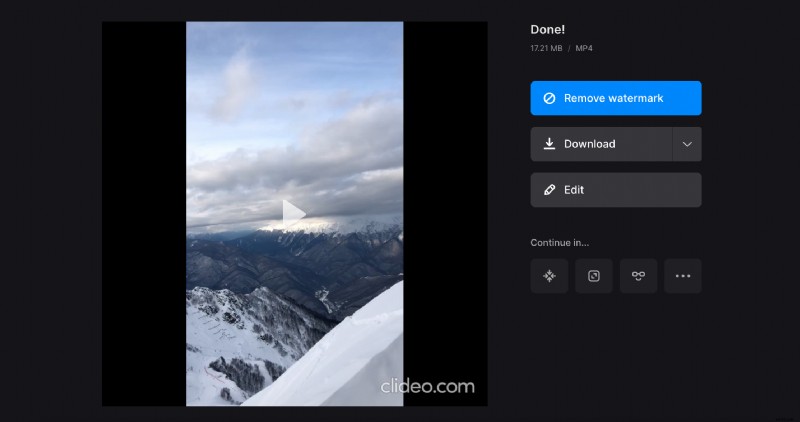Crea un video mashup in tre passaggi
Questo potrebbe essere fatto per intrattenere, educare o semplicemente per riflettere su qualcosa. Se cerchi mashup di video di YouTube, troverai molte creazioni straordinarie e stimolanti.
Dì, sei pronto per creare il tuo mashup con le clip musicali del tuo artista preferito. Di quale app o software di editing hai bisogno per questo? In effetti, nessuna, né devi essere un editor professionista o avere competenze specifiche.
Esiste uno strumento di fusione video online di Clideo che funziona su qualsiasi piattaforma e in qualsiasi browser. Quindi, che tu abbia un telefono Android o un Mac, tutto ciò di cui hai bisogno è solo un browser. Nessuna registrazione e nessun costo se ciascuno dei file che desideri utilizzare è fino a 500 MB.
Un avviso importante, però:se hai intenzione di condividere il tuo risultato, fai sempre qualche ricerca sul copyright per assicurarti che la tua creazione non violi la legge sul copyright.
Una volta che sei pronto, vediamo come puoi creare il tuo mashup in soli 3 passaggi.
-
Carica video o immagini
Vai al video mashup maker e tocca il pulsante "Scegli file" per caricare i tuoi file. Puoi aggiungerne diversi contemporaneamente o uno per uno. Puoi anche aggiungere un file dall'archivio cloud di Google Drive o Dropbox:basta premere la freccia del menu a discesa e selezionare l'opzione necessaria.
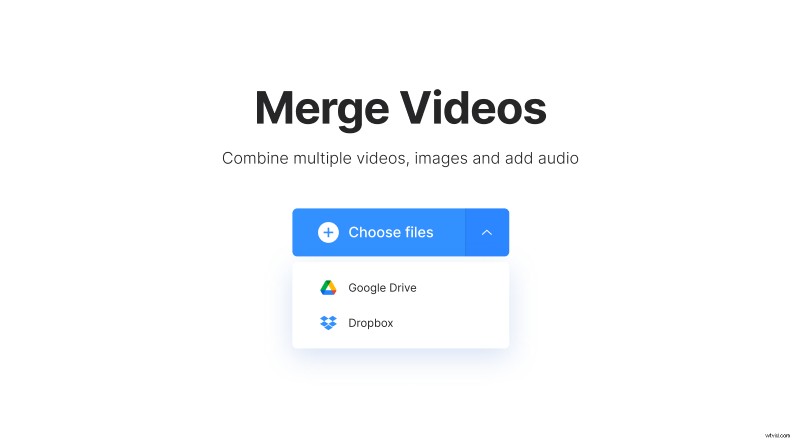
-
Mischia le clip
Una volta che il contenuto è stato recuperato, puoi aggiungere altro contenuto utilizzando il pulsante "Aggiungi altri file" oppure puoi iniziare a modificarlo.
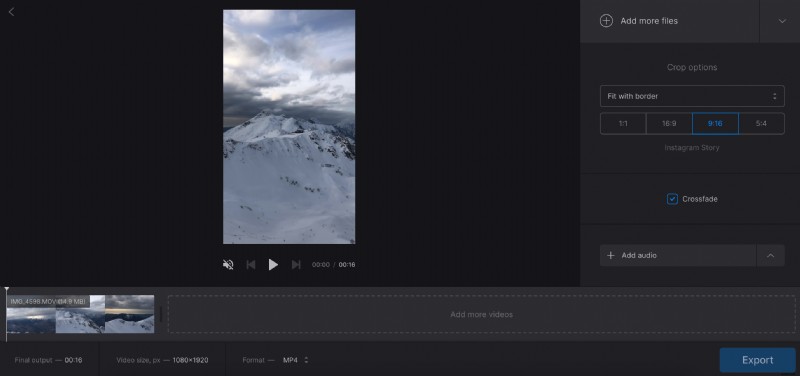
L'area di anteprima mostrerà il tuo video. Usa il pulsante proprio sotto di esso per riprodurre o riavvolgere.
La timeline mostrerà i tuoi clip come piccole miniature. Puoi rimuovere le parti indesiderate toccando il pulsante X su ciascuna di esse e modificarne l'ordine trascinandole e rilasciandole.
La sezione "Opzioni di ritaglio" ti consente di specificare le proporzioni e se desideri che il tuo video venga ingrandito e ritagliato o si adatti al bordo.
Se lo desideri, puoi aggiungere un effetto di dissolvenza incrociata in modo che le tue clip si dissolvano gradualmente in entrata e in uscita.
Inoltre, puoi caricare musica toccando il pulsante "Aggiungi audio". A proposito, puoi anche aggiungere un video, poiché lo strumento estrarrà miracolosamente solo il suono.
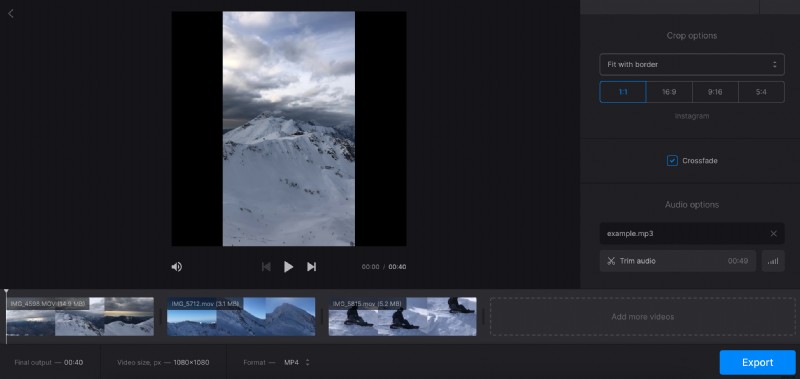
Premi "Taglia audio" per specificare la parte della traccia che utilizzerai. Determina il volume e attiva l'opzione "Loop" se necessario.
Nella parte inferiore dello schermo, sarai in grado di vedere la durata complessiva del file del risultato, la sua dimensione e il formato. Chiama il menu a discesa per cambiare quest'ultimo con quello che ti serve.
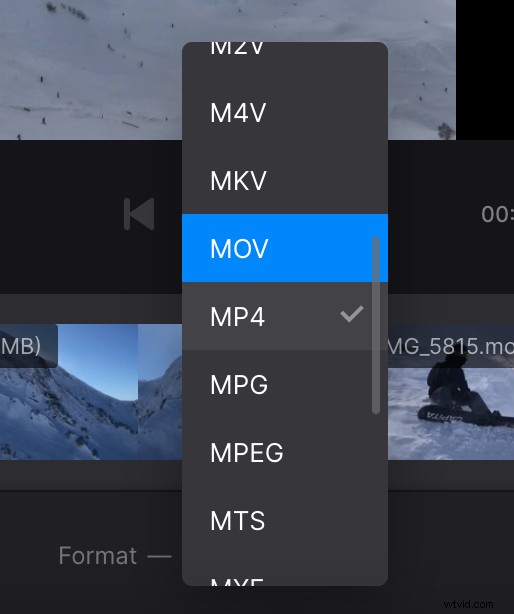
Al termine, tocca il pulsante "Esporta" e attendi che lo strumento abbia completato il resto del lavoro.
-
Salva il tuo mashup
Infine, vedrai l'anteprima del tuo video misto. Rivedilo ancora una volta per vedere se tutto sembra perfetto.
Se sono necessarie modifiche, basta premere "Modifica" per apportarle. Se sei soddisfatto di ciò che vedi, utilizza l'opzione "Download" per salvare il file sul tuo dispositivo o caricarlo sul cloud.